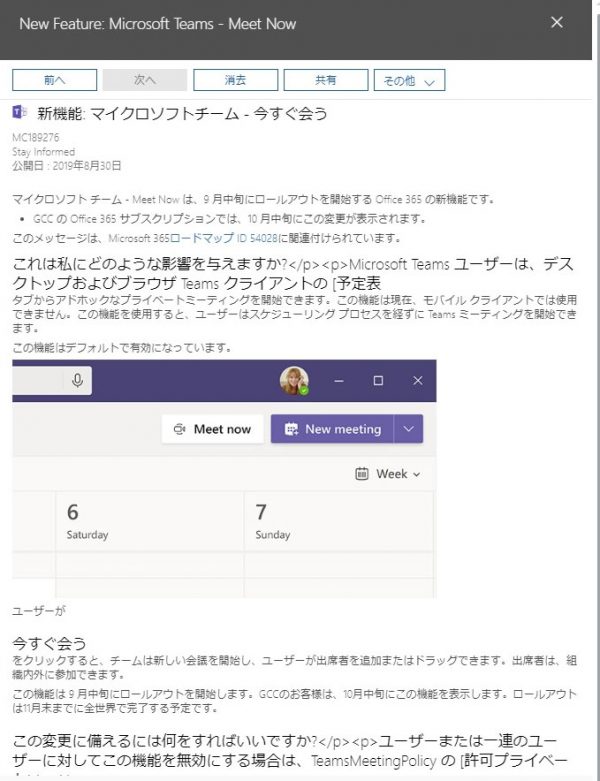いやぁ…やってしまった。前にブログに書いた事を忘れて同じネタで記事を書いてしまう事(笑)このブログ始めて3年弱で約550記事ですからね。そりゃ忘れてしまいます。たまにわからない事があって検索すると自分の記事に助けられる事もあるので。
って事で新鮮な気持ちで Microsoft Forms を Microsoft アカウントを使って無料の範囲で色々試してみたんだけど、試した後で記事を半分くらい書いたところで「あれ?なんかこれ書いた記憶が…」と思って確認したら…
Microsoft Forms : Microsoft アカウントのユーザーがプレビュー版で利用できる!(つまりタダで利用できる)
約1年前、無料で利用できるようになった時点で書いていました!なので、基本的なところは上に記事をご参照ください。
ただ、それでは今日の時間が無駄になるので、この頃から変わったところを書いてみます。
“Microsoft Forms : Microsoft アカウントで無料で利用したら少し進化してた” の続きを読む